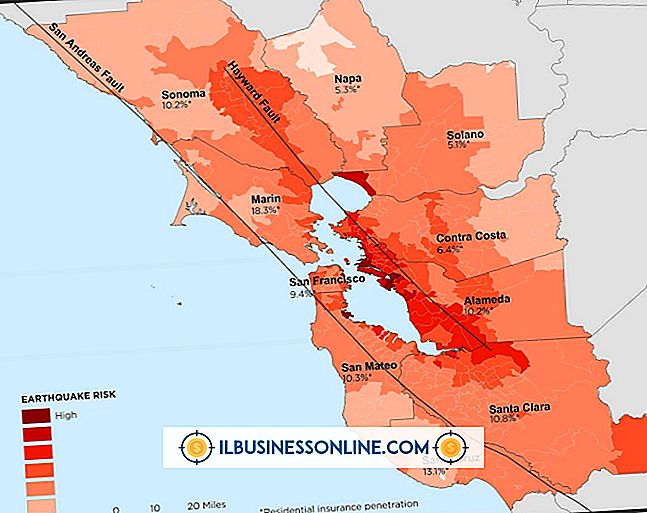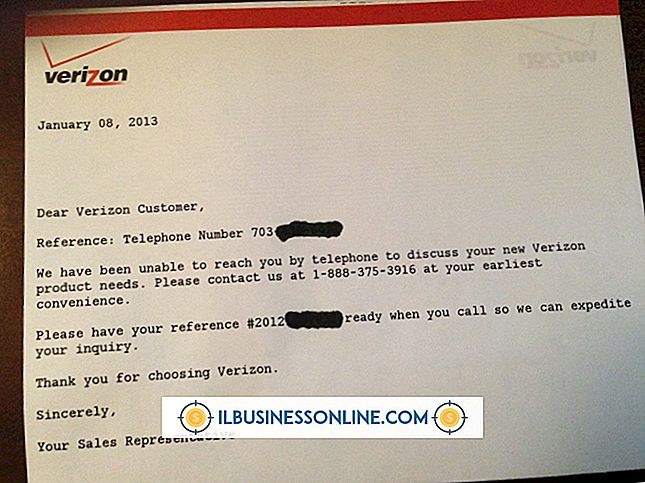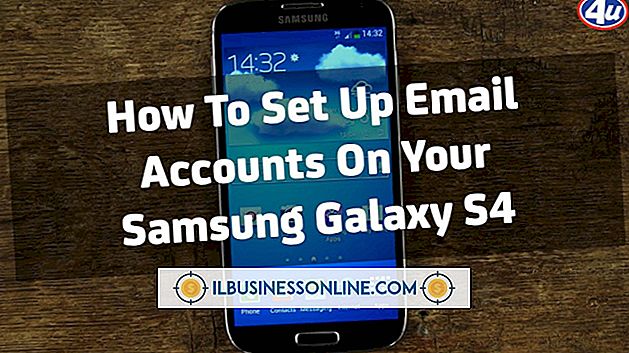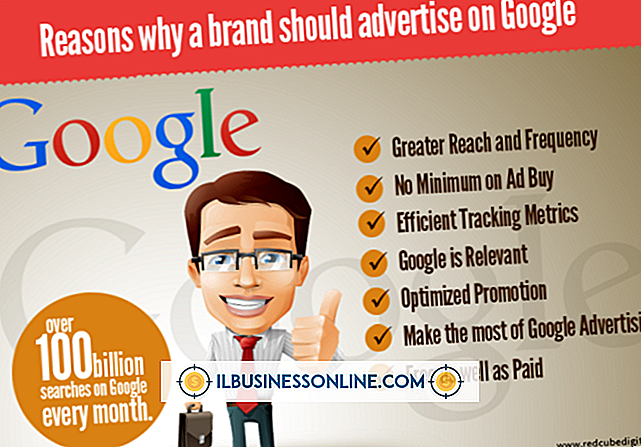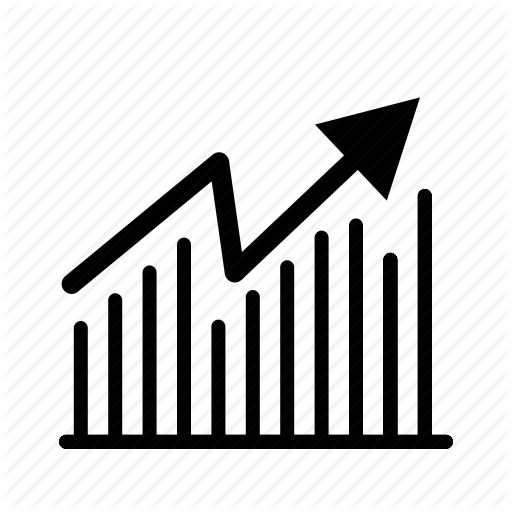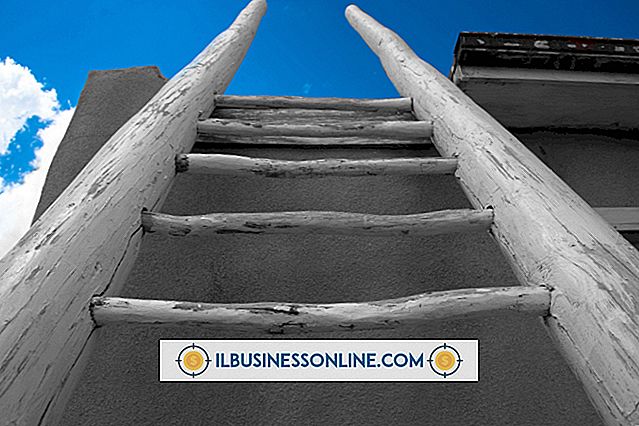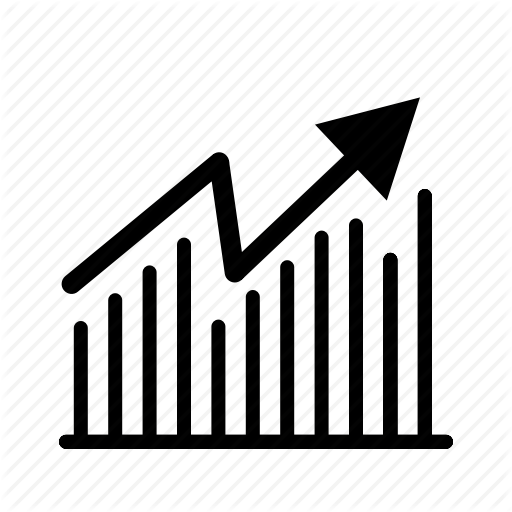FacebookのファンページにFlickrスライドショーを埋め込む方法

FacebookページにFlickrスライドショーを埋め込むことができます。この機能を使用すると、自分のファンページにカスタムタブを作成できます。 これを行う最も簡単な方法は、あなたのページにFlickrの埋め込みコードを含むHTMLコードを入力できるタブをあなたのファンページに作成するStatic HTML Facebookアプリを使用することです。 スライドショーが埋め込まれると、ファンはあなたのファンページのサイドバーにあるリンクをクリックすることであなたのFlickrスライドショーを見ることができるようになります。
Flickrスライドショーの埋め込みコードを取得する
Flickrには、フォトストリームとフォトアルバム用の埋め込みコードが用意されているので、Facebookのファンページを含む任意のWebサイトにスライドショーを追加できます。 Flickrアカウントにサインインしたら、フォトストリームまたは特定のフォトアルバムのスライドショーボタンをクリックしてスライドショーを表示します。 [共有]ボタンをクリックして、ストリームまたはアルバムの共有オプションを表示します。 [埋め込みHTMLの取り込み]セクションの[このHTMLをカスタマイズする]をクリックしてスライドショーのサイズを設定し、HTMLコードをスライドショーの下に表示されるテキストボックスにコピーします。
ページに[静的HTML]タブを追加する
Facebookのファンページは、すべてのファンページ管理者が利用できる静的HTML機能を使用してカスタムHTMLコンテンツを表示できます。 静的HTML:iframeタブFacebookアプリは、カスタムHTMLタブを作成するためのフレームワークを提供します。 Facebookにサインインし、検索ドロップダウンメニューの[アプリ]セクションに表示されているアプリアイテムをクリックした後、検索ボックスに「静的HTML:iframeタブ」と入力します。 [ページに静的HTMLを追加]をクリックし、その機能を追加するページを選択して、ページに静的HTMLタブをインストールします。
Flickrスライドショーを埋め込む
静的HTMLが有効になったら、ページに移動して、左側のサイドバーにある[ようこそ]リンクをクリックします。 最初のテキストボックスに以前に生成したFlickr埋め込みコードを貼り付け、[保存して表示]タブをクリックして、FacebookのファンページにFlickrスライドショーを埋め込みます。 スライドショーのコンテキストを読者に提供したい場合は、スライドショーの説明を含む追加のHTMLコンテンツを含めることもできます。
タブタイトルをカスタマイズする
Flickrスライドショーが埋め込まれたので、Facebookのファンページのタブのタイトルをカスタマイズします。 Facebookのファンページのタイトルの下にある[情報を編集]リンクをクリックして、ページの設定にアクセスします。 左側のサイドバーにある[Apps]をクリックしてから、[静的HTML:iframeタブ]メニュー項目の下にある[設定]リンクをクリックします。 「Flickr」や「Photo Slideshow」などのように、ファンページのサイドバーに表示されるタイトルを入力して、[保存]をクリックします。 ファンはサイドバーのそのリンクをクリックすることによってあなたのFlickrスライドショーを見ることができるでしょう。